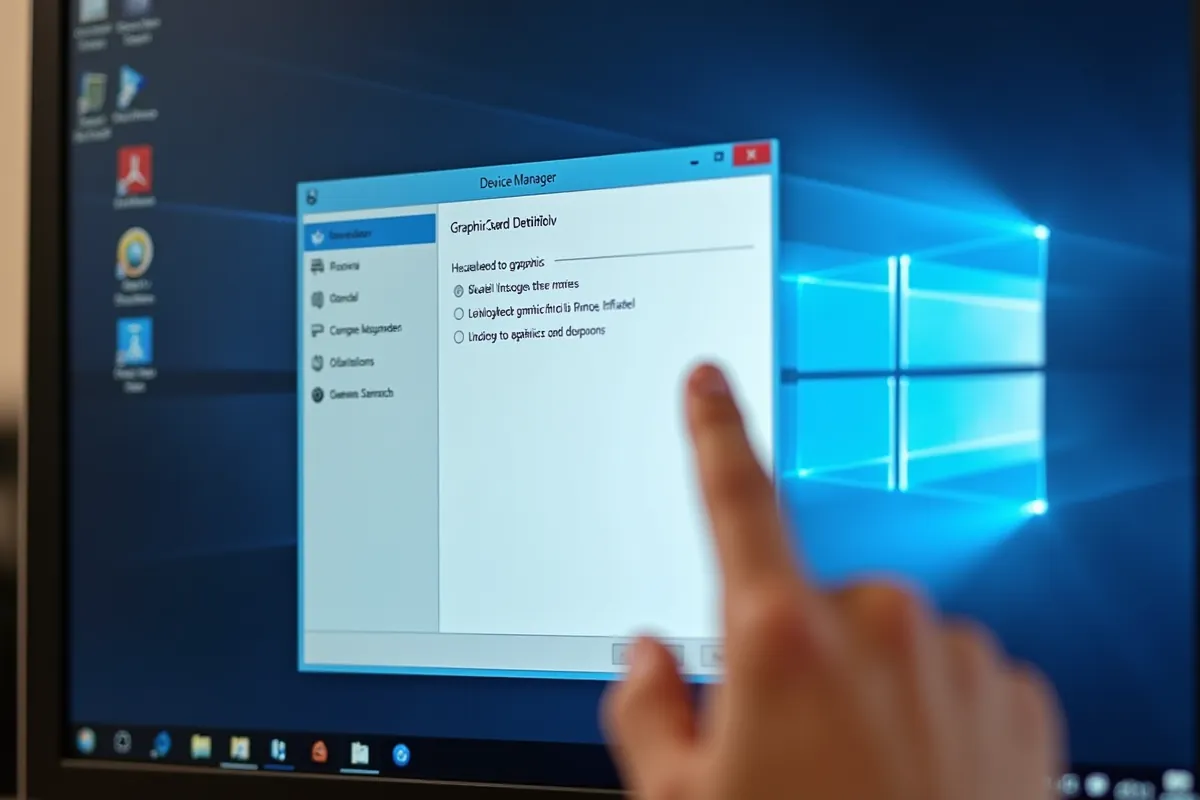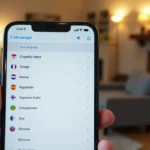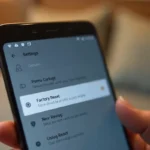Chcesz błyskawicznie dowiedzieć się, jaką kartę graficzną posiadasz? Mamy dla Ciebie kilka prostych metod, które pozwolą Ci szybko uzyskać informacje o modelu oraz charakterystyce Twojego układu graficznego. To naprawdę proste i zajmie tylko chwilę!
Jak mogę sprawdzić, jaką mam kartę graficzną – najszybsza metoda na rozpoznanie swojego układu graficznego?
Aby dowiedzieć się, jaką kartę graficzną masz w swoim komputerze, najprościej skorzystać z narzędzia Diagnostyka DirectX. Wystarczy kliknąć na przycisk Start, wpisać „dxdiag” w polu wyszukiwania i nacisnąć Enter. Otworzy się okno, w którym znajdziesz wiele przydatnych informacji. Szczegóły dotyczące karty graficznej, takie jak model i właściwości, znajdziesz w zakładce „Ekran”.
Jeżeli wolisz inne podejście, możesz sięgnąć po Menedżera Urządzeń. Kliknij prawym przyciskiem myszy na ikonę „Mój komputer”, wybierz opcję „Zarządzaj” i przejdź do „Menedżera urządzeń”. W sekcji „Karty graficzne” zobaczysz dane dotyczące swojej karty, czy to dedykowanej, czy zintegrowanej.
Inną możliwością są aplikacje takie jak GPU-Z lub HWMonitor. Te programy dostarczają bardziej szczegółowych informacji na temat:
- modelu karty,
- jej wydajności,
- aktualnych sterowników.
Są one idealne dla zaawansowanych użytkowników, którzy potrzebują dokładniejszych danych.
Jak mogę sprawdzić swoją kartę graficzną w Windows 10?
Aby sprawdzić, jaką kartę graficzną posiadasz w systemie Windows 10, masz do dyspozycji kilka prostych sposobów. Oto trzy najczęściej wybierane:
- Menedżer urządzeń: Kliknij prawym przyciskiem na ikonę „Mój komputer”, a następnie wybierz „Zarządzaj”. W nowym oknie przejdź do „Menedżera urządzeń”. W sekcji „Karty graficzne” znajdziesz informacje zarówno o zintegrowanej, jak i dedykowanej karcie graficznej,
- Aplikacja DxDiag: Możesz także skorzystać z aplikacji diagnostycznej. Naciśnij jednocześnie klawisze Win + R, co otworzy okno uruchamiania. Wpisz „dxdiag” i wciśnij Enter. W zakładce „Ekran” zobaczysz szczegółowe dane dotyczące karty graficznej, w tym model oraz informacje o sterownikach,
- Panel sterowania: Inną opcją jest użycie Panelu sterowania. Wejdź w sekcję „Sprzęt i dźwięk”, a potem wybierz „Menedżer urządzeń”. Tam znajdziesz podstawowe informacje o swoim sprzęcie graficznym.
Dzięki tym metodom szybko uzyskasz potrzebne informacje o karcie graficznej w Windows 10, co jest szczególnie przydatne dla graczy oraz osób wymagających wysokiej wydajności.
Jak mogę sprawdzić, jaką mam kartę graficzną w laptopie za pomocą DxDiag?
Aby dowiedzieć się, jaką kartę graficzną masz w swoim laptopie, możesz skorzystać z praktycznego narzędzia, jakim jest DxDiag. Wystarczy, że wpiszesz „dxdiag” w pasku wyszukiwania systemu i naciśniesz Enter. Po otwarciu okna DxDiag, znajdziesz zakładkę „Ekran”, w której ujrzysz szczegółowe dane dotyczące swojej karty graficznej, takie jak:
- model,
- producent,
- ilość pamięci VRAM.
To narzędzie oferuje znacznie więcej informacji niż tradycyjne metody, co czyni je niezwykle użytecznym w pozyskiwaniu danych o karcie graficznej. Użytkownicy mogą w mgnieniu oka sprawdzić specyfikacje, co jest szczególnie przydatne zarówno dla graczy, jak i profesjonalistów zajmujących się grafiką komputerową. Ponadto, za pomocą DxDiag można również sprawdzić, czy sterowniki są aktualne, co ma kluczowe znaczenie dla optymalnej wydajności systemu.
Jakie są inne sposoby na sprawdzenie karty graficznej?
Oprócz popularnych sposobów, takich jak użycie DxDiag, istnieje wiele innych metod, by sprawdzić, która karta graficzna znajduje się w twoim komputerze. Oto kilka interesujących alternatyw:
- GPU-Z: to zaawansowane narzędzie oferuje szczegółowe dane na temat karty graficznej, w tym jej model, wydajność oraz zainstalowane sterowniki, dzięki niemu użytkownicy mogą na bieżąco monitorować parametry pracy swojej karty, co jest niezwykle przydatne, zwłaszcza podczas gier czy renderowania grafik.
- OCCT: ten program nie tylko pozwala na wgląd w specyfikacje karty, ale także umożliwia przeprowadzenie testów obciążeniowych, tego typu testy pomagają ocenić stabilność oraz wydajność sprzętu, a także mogą ujawnić potencjalne problemy z kartą graficzną.
- Terminal w systemie Linux: dla użytkowników systemów Linux istnieje możliwość uzyskania informacji o karcie graficznej za pomocą komendy „sudo lshw -c display” wpisanej w terminalu, ta metoda dostarcza szczegółowych danych, takich jak model, pamięć i inne istotne parametry techniczne.
- Menedżer urządzeń: w systemie Windows można skorzystać z Menedżera urządzeń, aby zdobyć podstawowe informacje o karcie graficznej, wystarczy kliknąć prawym przyciskiem myszy na ikonę „Mój komputer”, wybrać „Zarządzaj” i przejść do sekcji „Karty graficzne”.
Każda z tych metod jest przydatna w różnych systemach operacyjnych, oferując wszechstronne informacje o karcie graficznej, to niezbędne narzędzia zarówno dla zapalonych graczy, jak i profesjonalistów zajmujących się grafiką.